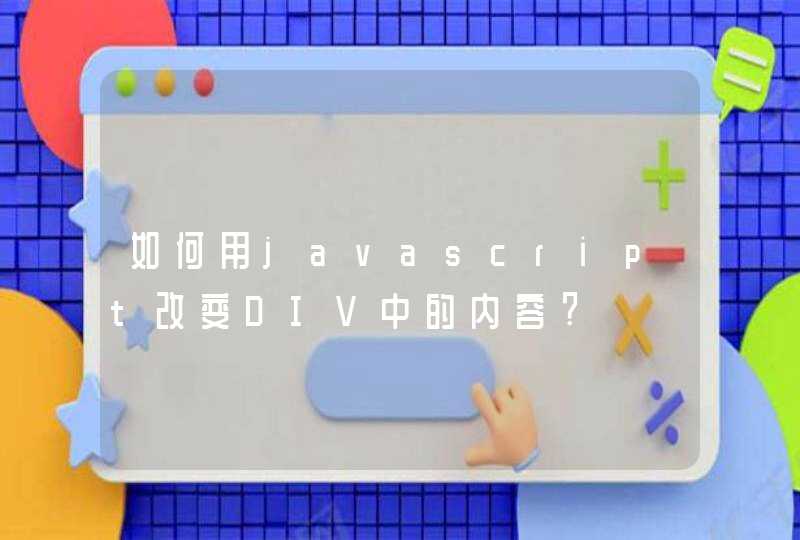1.首先,当然我们要做的是让手机连接免费公网,以360免费Wifi软件为例,进入程序开启Wlan后,软件就会检测出可以免费上网的网络,成功连接后就可以进入下一步。
2.接着进入系统设置中,点击进入“更多无线连接”,再点击“网络共享”,这时你可以看到“USB共享网络”的开关是虚的,那是因为手机还未通过USB连接电脑,无法启用该项。
3.这时用接触良好的USB线将手机与电脑相连接,等一会儿就能启用该选项了,初次使用该项还会自动进行相关驱动的安装,请耐心等待,如果驱动安装后,到网络共享中心的适配器管理中发现显示的是“未识别的网络”,那么可能还需要配置一些设置。
4.右键该连接,选择“属性”,双击Internet IP4协议,再点击右下角的“高级”设置,再将DNS栏、WINS栏设置勾选如下图所示,然后点击“确定”。
5.然后再来到计算机的服务中心,右击我的电脑,选择“管理”,双击进入右侧的“服务和应用程序”,再进入“服务”,找到“Wired AutoConfig”服务项,双击后将其启动类型改为“自动”再确定。
6.最后我们将USB断开再重新连接一遍,电脑会自动识别并连接该网络,成功连接后就可以进行上网了。
1、在电脑浏览器中找到苹果的官网,然后下载最新版的itunes软件。
2、按照提示下载该软件,下载完了就安装即可;
3、安装完毕之后,用数据线将苹果手机与电脑连接,itunes软件会自动识别。
4、等待时间,直到iphone连接上电脑了,接下来就可以利用itunes来管理iphone手机了。
工具/原料
iphone数据线
电脑
方法步骤
1、在设置——蜂窝移动网络——打开蜂窝移动网络
2、在设置——个人热点——打开“个人热点”,弹出对话框,选择“仅USB”
3、把ihone数据线连接电脑
4、如图,选择"打开网络和共享中心"
5、选择“更改适配器设置”
6、点击进入更改适配器设置后,如图,会看见“本地连接 2”,证明iphone成功连接电脑
7、如图,右键点击“宽带连接”——选择“属性”
8、如图,选择“共享”,勾选“允许其他……连接”,选择“本地连接 2”
9、选择“设置”
10、勾选如图,点击确定
11、成功后,如图,设备上会显示“个人热点: 1个连接”